
Agregar un enlace a una página web, correo electrónico, número de teléfono u hoja en Numbers en la Mac
Puedes convertir texto o ciertos objetos (figuras, líneas, imágenes, dibujos, cuadros de texto, ecuaciones, grupos de objetos y dibujos animados) en un enlace que:
vaya a otra hoja
abra un sitio web o mensaje de correo electrónico
llame a un número de teléfono
Puedes editar el texto o destino del enlace, o eliminar los enlaces para que el texto se comporte como texto normal.
Agregar un enlace
Haz clic con la tecla Control presionada en el objeto, cuadro de texto o texto seleccionado que quieres convertir en un enlace, selecciona “Agregar enlace” y luego elige un destino (página web, correo electrónico, número telefónico u hoja).
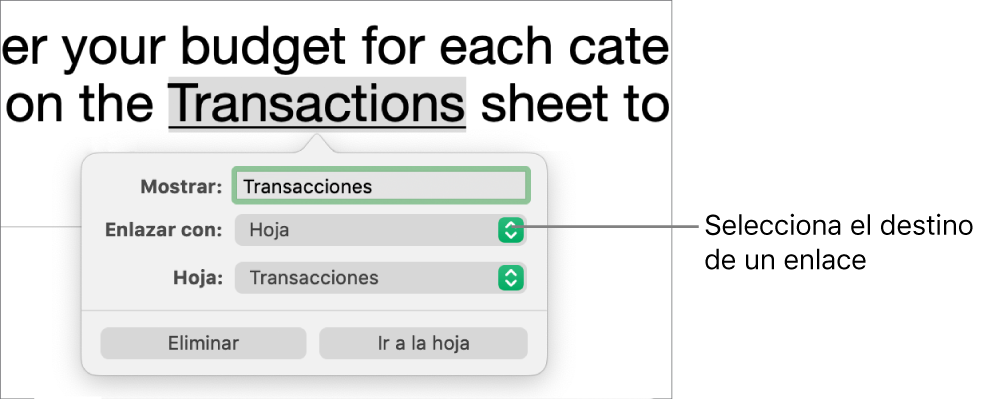
Especifica detalles para el destino:
Página web: abre una página web en un explorador. En el campo Mostrar, ingresa el texto que quieras que los lectores vean. Por ejemplo, quizás quieras mostrar el nombre del domino en lugar de toda la dirección del sitio web. En el campo Enlace, ingresa la URL del sitio web.
Correo electrónico: abre un correo electrónico predireccionado con la dirección que proporcionaste en el campo “A”. En el campo Mostrar, ingresa el texto que quieras que los lectores vean. Por ejemplo, quizás quieras mostrar el nombre del destinatario en lugar de toda la dirección de correo electrónico. Ingresa un asunto en el campo Asunto o déjalo en blanco.
Número de teléfono: llama a un número de teléfono. En el campo Número, ingresa un número de teléfono. En el campo Mostrar, ingresa el texto que quieras que los lectores vean. Por ejemplo, es posible que quieras mostrar el número de la empresa o de la persona a la que pertenece el número.
Hoja: enlaza a otra hoja en la hoja de cálculo. Haz clic en el menú desplegable Hoja y selecciona la hoja que quieras enlazar. En el campo Mostrar, ingresa el texto que quieras que los lectores vean.
Para verificar el destino, haz clic en el botón para “Abrir enlace”, “Redactar correo”, “Llamar” o “Ir a la hoja”; si no quieres verificarlo, haz clic en la hoja para cerrar el editor.
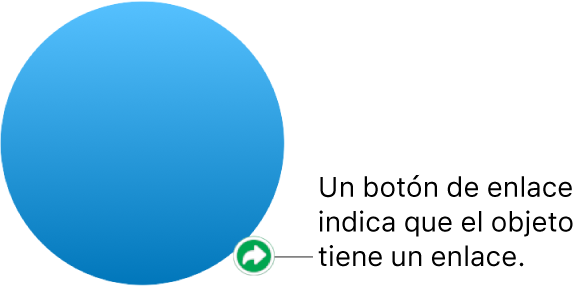
El texto enlazado está subrayado y aparece un botón de enlace (similar a una flecha curva) junto a los objetos enlazados.
Editar o eliminar un enlace
Haz clic en el texto enlazado o en el botón de enlace en el objeto enlazado, o haz doble clic en el ícono en una celda de una tabla.
En el editor de enlaces, haz tus cambios o haz clic en Eliminar.
Cuando eliminas un enlace, se mantiene el enlace pero se elimina el formato y deja de estar activo.
Cuando hayas terminado, haz clic en la hoja para cerrar el editor.
Activa o desactiva el formato automático para las URL, direcciones de correo electrónico y números de teléfono
Pages detecta de manera automática direcciones válidas de sitios web (URL) y de correos electrónicos y les agrega un estilo (por ejemplo, con un subrayado y un color distinto) para indicar que son enlaces activos. De manera predeterminada, los números de teléfono no tienen formato de enlace, pero puedes activar el formato automático para los números de teléfono. También puedes desactivar el formato automático para las URL y direcciones de correo electrónico.
Para cambiar si Numbers da formato o no a las URL de sitios web, direcciones de correo electrónico y números de teléfono como enlaces activos, puedes actualizar la configuración del formato automático.
Selecciona Numbers > Preferencias (el menú Numbers se encuentra en la parte superior de la pantalla).
Haz clic en Autocorrección en la parte superior de la ventana de preferencias.
En la sección Formato, realiza una de las siguientes operaciones:
Direcciones URL y de correo electrónico: selecciona o anula la selección de la casilla “Añadir automáticamente enlaces a páginas web y correos electrónicos”.
Números de teléfono: selecciona o anula la selección de la casilla “Añadir automáticamente enlaces a números de teléfono”.
Si no quieres que los enlaces muestren formato, pero aún quieres que sean enlaces activos, selecciona “Añadir enlaces automáticamente a páginas web y correos electrónicos” o “Añadir enlaces automáticamente a números de teléfono” y anula la selección de “Aplicar automáticamente estilo de enlace”.
La configuración se aplicará a todo el texto nuevo que ingreses en las hojas de cálculo de Numbers. El cambio no afecta a los enlaces existentes.